一. webpack打包图片
1.加载图片案例准备
- 为了演示我们项目中可以加载图片,我们需要在项目中使用图片,比较常见的使用图片的方式是两种:
img元素,设置src属性- 其他元素(比如
div),设置background-image的css属性
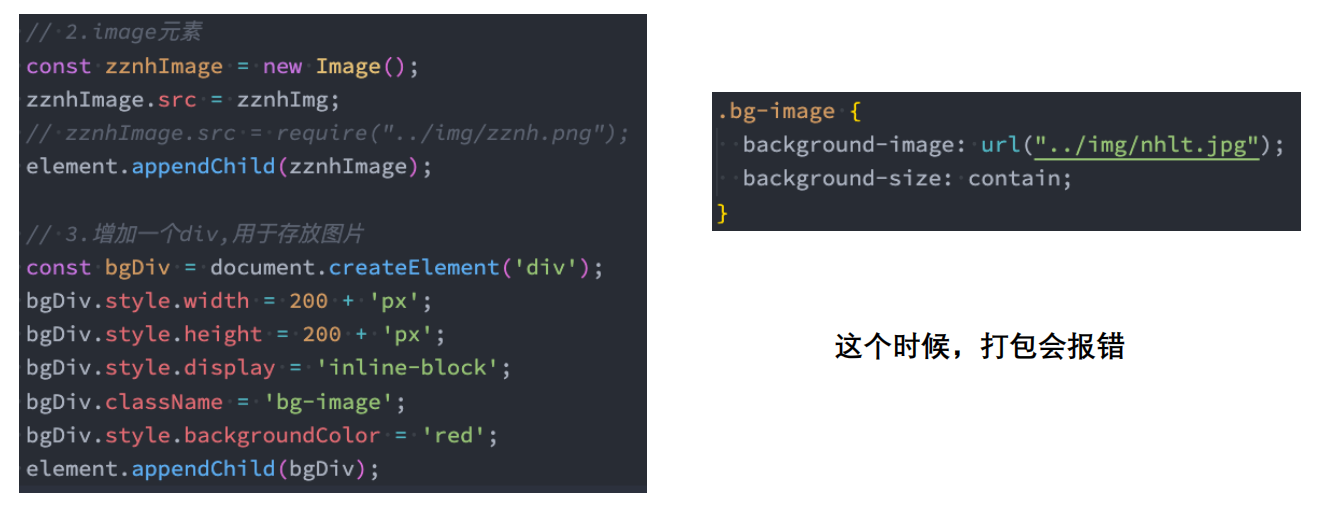
2.认识asset module type
我们当前使用的
webpack版本是webpack5:- 在
webpack5之前,加载这些资源我们需要使用一些loader,比如raw-loader、url-loader、file-loader - 在
webpack5开始,我们可以直接使用资源模块类型(asset module type),来替代上面的这些loader
- 在
资源模块类型,通过添加
4种新的模块类型,来替换所有这些loader:asset/resource发送一个单独的文件并导出URL- 之前通过使用
file-loader实现
- 之前通过使用
asset/inline导出一个资源的data URI- 之前通过使用
url-loader实现
- 之前通过使用
asset/source导出资源的源代码- 之前通过使用
raw-loader实现
- 之前通过使用
asset在导出一个data URI和发送一个单独的文件之间自动选择- 之前通过使用
url-loader,并且配置资源体积限制实现
- 之前通过使用
js{ test: /\.(png|jpe?g|svg|gif)$/, type: "asset/resource", type: "asset/inline", type: "asset" },
3.asset module type的使用
比如加载图片,我们可以使用下面的方式:
js{ test: /\.(png|jpe?g|svg|gif)$/, type: "asset/resource" },但是,如何可以自定义文件的输出路径和文件名呢?
- 方式一:修改
output,添加assetModuleFilename属性
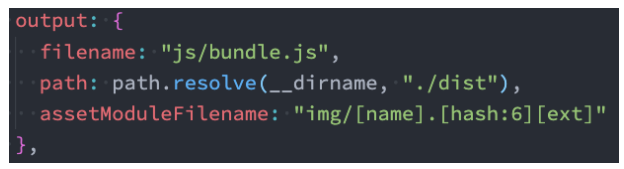
- 方式二:在
Rule中,添加一个generator属性,并且设置filename
- 方式一:修改
我们这里介绍几个最常用的
placeholder:[ext]: 处理文件的扩展名[name]:处理文件的名称[hash]:文件的内容,使用MD4的散列函数处理,生成的一个128位的hash值(32个十六进制)
js{ test: /\.(png|jpe?g|svg|gif)$/, type: "asset/resource", generator: { // 占位符 // name: 指向原来的图片名称 // ext: 扩展名 // hash: webpack生成的hash,保留下来hash值,防止同名图片冲突,截取哈希值位数 :n // filename: "abc.png" filename: "./img/[name]_[hash:8][ext]" } },
4.url-loader的limit效果
开发中我们往往是小的图片需要转换,但是大的图片直接使用图片即可
- 这是因为小的图片转换
base64之后可以和页面一起被请求,减少不必要的请求过程 - 而大的图片也进行转换,反而会影响页面的请求速度
- 这是因为小的图片转换
我们需要两个步骤来实现:
- 步骤一:将
type修改为asset - 步骤二:添加一个
parser属性,并且制定dataUrl的条件,添加maxSize属性
js{ test: /\.(png|jpe?g|svg|gif)$/, // 1.打包两张图片, 并且这两张图片有自己的地址, 将地址设置到img/bg中 // // 缺点: 多图片加载的两次网络请求,增加网络请求次数 // type: "asset/resource" // 2.将图片进行base64的编码, 并且直接编码后的源码放到打包的js文件中 // 缺点: 造成js文件非常大, 下载js文件本身消耗时间非常长, 造成js代码的下载和解析/执行时间过长,阻塞js文件后面代码的解析 // type: "asset/inline" // 3.合理的规范: // 3.1.对于小一点的图片, 可以进行base64编码 // 3.2.对于大一点的图片, 单独的图片打包, 形成url地址, 单独的请求这个url图片 type: "asset", parser: { dataUrlCondition: { maxSize: 60 * 1024 // 60kb } }, generator: { // 占位符 // name: 指向原来的图片名称 // ext: 扩展名 // hash: webpack生成的hash,保留下来hash值,防止同名图片冲突,截取哈希值位数 :n // filename: "abc.png" filename: "./img/[name]_[hash:8][ext]" } }- 步骤一:将
二.babel和babel-loader
1.为什么需要babel?
webpack默认打包js代码是不会将es6+代码转换为es5代码,所以需要使用babel来转换事实上,在开发中我们很少直接去接触
babel,但是babel对于前端开发来说,目前是不可缺少的一部分:- 开发中,我们想要使用
ES6+的语法,想要使用TypeScript,开发React项目(编写jsx代码),它们都是离不开Babel的 - 所以,学习
Babel对于我们理解代码从编写到线上的转变过程至关重要
- 开发中,我们想要使用
那么,
Babel到底是什么呢?Babel是一个工具链,主要用于旧浏览器或者环境中将ECMAScript 2015+代码转换为向后兼容版本的JavaScript- 包括:语法转换、源代码转换等
js[1, 2, 3].map(n => n + 1) // babel转换 [1, 2, 3].map(function() { return n + 1 })
2.Babel命令行使用
babel本身可以作为一个独立的工具(和postcss一样),可以不搭配webpack等构建工具配置来单独使用如果我们希望在命令行尝试使用
babel,需要安装如下库:@babel/core:babel的核心代码,必须安装@babel/cli:可以让我们在命令行使用babel
jsnpm i @babel/cli @babel/core -D使用
babel来处理我们的源代码:src:是源文件的目录--out-dir:指定要输出的文件夹dist
jsnpx babel src --out-dir dist转换对应的代码还需安装对应的
babel插件
3.babel插件的使用
比如我们需要转换箭头函数,那么我们就可以使用箭头函数转换相关的插件:
jsnpm install @babel/plugin-transform-arrow-functions -D npx babel src --out-dir dist --plugins=@babel/plugin-transform-arrow-functions查看转换后的结果:我们会发现
const并没有转成var- 这是因为
plugin-transform-arrow-functions,并没有提供这样的功能 - 我们需要使用
plugin-transform-block-scoping来完成这样的功能;
jsnpm install @babel/plugin-transform-block-scoping -D npx babel src --out-dir dist --plugins=@babel/plugin-transform-block-scoping, @babel/plugin-transform-arrow-functions- 这是因为
实际上不会这样去操作,直接安装
babel-loader,安装对应的plugin插件,然后配置webpack.config.js文件中的规则js{ test: /\.js$/, use: [ { loader: "babel-loader", options: { plugins: [ "@babel/plugin-transform-block-scoping", "@babel/plugin-transform-arrow-functions" ] } } ] }或者在当前目录下新建一个
babel.config.js配置文件,将plugins导出,webpack.config.js中的options就可以省略了jsmodule.exports = { plugins: [ "@babel/plugin-transform-block-scoping", "@babel/plugin-transform-arrow-functions" ] }
4.babel的预设preset
但是如果要转换的内容过多,一个个设置是比较麻烦的,我们可以使用预设(
preset):- 后面我们再具体来讲预设代表的含义
安装
@babel/preset-env预设:jsnpm install @babel/preset-env -D执行如下命令:
jsnpx babel src --out-dir dist --presets=@babel/preset-env安装之后,一般都是在
babel.config.js文件中配置即可babel将插件和预设是分开的
jsmodule.exports = { // plugins: [ // "@babel/plugin-transform-block-scoping", // "@babel/plugin-transform-arrow-functions" // ] presets: [ "@babel/preset-env" ] }
5.babel-loader
在实际开发中,我们通常会在构建工具中通过配置
babel来对其进行使用的,比如在webpack中那么我们就需要去安装相关的依赖:
- 如果之前已经安装了
@babel/core,那么这里不需要再次安装
- 如果之前已经安装了
我们可以设置一个规则,在加载
js文件时,使用我们的babel:js{ test: /\.js$/, use: [ { loader: "babel-loader", // options: { // plugins: [ // "@babel/plugin-transform-block-scoping", // "@babel/plugin-transform-arrow-functions" // ] // } } ] }
6.babel-preset
如果我们一个个去安装使用插件,那么需要手动来管理大量的
babel插件,我们可以直接给webpack提供一个preset,webpack会根据我们的预设来加载对应的插件列表,并且将其传递给babel比如常见的预设有三个:
env(转换es6+)react(转换react)TypeScript(转换ts)
安装
preset-env:jsnpm install @babel/preset-env -D
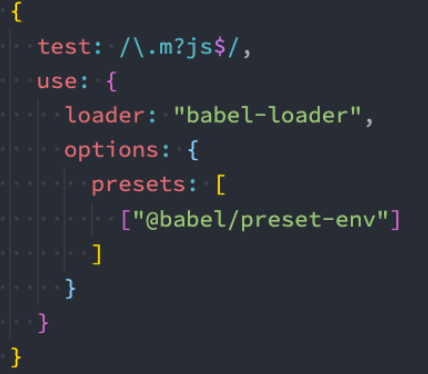
三. webpack打包vue
1.编写App.vue代码
在开发中我们会编写
Vue相关的代码,webpack可以对Vue代码进行解析:安装
vuejsnpm i vue // 开发生产都依赖接下来我们编写自己的
App.vue代码
vue<template> <div> <h2 class="title">{{title}}</h2> <p class="content_vue">我是p</p> </div> </template> <script> export default { data() { return { title: '我是h2' } } } </script> <style> .title { color: skyblue; font-size: 100px; } .content_vue { color: pink; font-size: 30px; } </style>入口文件引入
vue文件jsimport { createApp } from 'vue' import Hello from './vue/Hello.vue' import { sum } from "./utils/math" // import "./components/div_cpn" const message = "Hello World" console.log(sum(20, 30)) console.log(sum(10, 12)) console.log(message.length) const bar = () => { console.log("bar function execution~") } bar() bar() createApp(Hello).mount('#app')挂载到
index.html文件html<!DOCTYPE html> <html lang="zh-CN"> <head> <meta charset="UTF-8"> <meta http-equiv="X-UA-Compatible" content="IE=edge"> <meta name="viewport" content="width=device-width, initial-scale=1.0"> <title>Document</title> </head> <body> <div id="app"></div> <script src="../bundle/aaa.js"></script> </body> </html>
2.App.vue的打包过程
我们对代码打包会报错:我们需要合适的
Loader来处理文件这个时候我们需要使用
vue-loader:jsnpm i vue-loader -D // 打包时依赖在
webpack的模板规则中进行配置:jsconst path = require('path') module.exports = { entry: './src/main.js', output: { filename: 'aaa.js', path: path.resolve(__dirname, './bundle'), }, module: { rules: [ { test: /\.vue$/, loader: "vue-loader" } ] } }
3.@vue/compiler-sfc
打包依然会报错,这是因为我们必须添加
@vue/compiler-sfc来对template进行解析:jsnpm i @vue/complier-sfc -D // 打包时依赖,安装vue的时候已经内置安装了另外我们需要配置对应的
Vue插件:jsconst path = require('path') const { VueLoaderPlugin } = require("vue-loader/dist/index") module.exports = { entry: './src/main.js', output: { filename: 'aaa.js', path: path.resolve(__dirname, './bundle'), }, module: { rules: [ { test: /\.vue$/, loader: "vue-loader" } ] }, plugins: [ new VueLoaderPlugin() ] }重新打包即可支持
App.vue的写法另外,我们也可以编写其他的
.vue文件来编写自己的组件
四. webpack对文件路径的解析和配置
1.resolve模块解析
resolve用于设置模块如何被解析:- 在开发中我们会有各种各样的模块依赖,这些模块可能来自于自己编写的代码,也可能来自第三方库
resolve可以帮助webpack从每个require/import语句中,找到需要引入到合适的模块代码webpack使用enhanced-resolve来解析文件路径
webpack能解析三种文件路径:- 绝对路径
- 由于已经获得文件的绝对路径,因此不需要再做进一步解析
- 相对路径
- 在这种情况下,使用
import/require的资源文件所处的目录,被认为是上下文目录 - 在
import/require中给定的相对路径,会拼接此上下文路径,来生成模块的绝对路径
- 在这种情况下,使用
- 模块路径
- 在
resolve.modules中指定的所有目录检索模块- 默认值是
['node_modules'],所以默认会从node_modules中查找文件
- 默认值是
- 我们可以通过设置别名的方式来替换初识模块路径,具体后面讲解
alias的配置
- 在
- 绝对路径
2.解析文件和文件夹
- 如果是一个文件:
- 如果文件具有扩展名,则直接打包文件
- 否则,将使用
resolve.extensions选项作为文件扩展名解析
- 如果是一个文件夹:
- 会在文件夹中根据
resolve.mainFiles配置选项中指定的文件顺序查找resolve.mainFiles的默认值是['index']- 再根据
resolve.extensions来解析扩展名
- 会在文件夹中根据
3.extensions和alias配置
extensions是解析到文件时自动添加扩展名:- 默认值是
['.wasm', '.mjs', '.js', '.json'] - 所以如果我们代码中想要添加加载
.vue或者jsx或者ts等文件时,我们必须自己写上扩展名
- 默认值是
另一个非常好用的功能是配置别名
alias:- 特别是当我们项目的目录结构比较深的时候,或者一个文件的路径可能需要
../../../这种路径片段 - 我们可以给某些常见的路径起一个别名
jsresolve: { extensions: [".js", ".json", ".vue", ".jsx", ".ts", ".tsx"], alias: { utils: path.resolve(__dirname, "./src/utils") } }- 特别是当我们项目的目录结构比较深的时候,或者一个文件的路径可能需要
